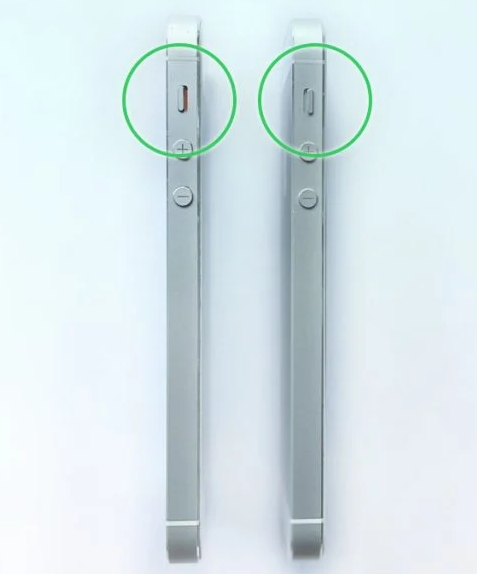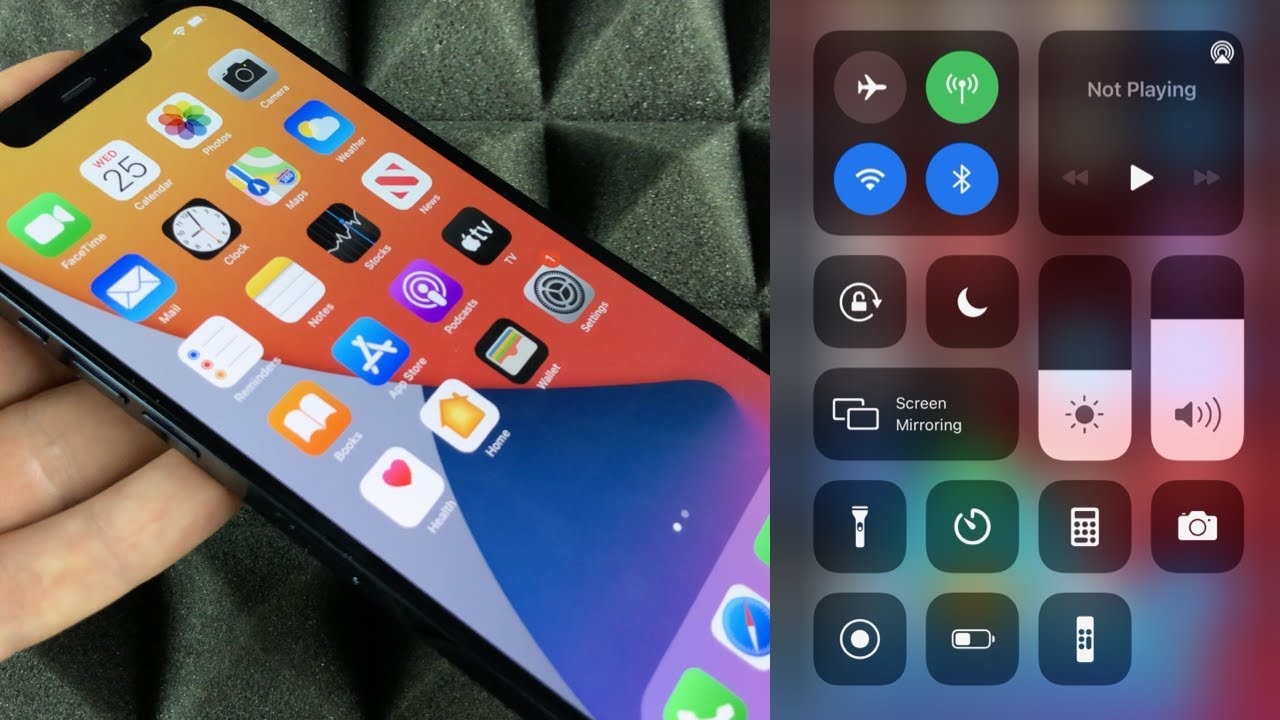iPhone 螢幕變暗? 8個小技巧轻松解决 iPhone 螢幕突然變暗
 Jerry Cook
Jerry Cook- 2024-09-18更新 / 修復iPhone 故障
當 iPhone 手機用久了,或每次在更新 iOS 系統之後,總是會有一些意想不到的狀況出現,比如 iPhone 螢幕亮度亂跳或者突然變暗。其實不是你的手機壞了,而是人為因素導致的。究竟為什麼呢?下面,我們給大家總結 iPhone 螢幕突然變暗的五大原因,感興趣的小夥伴趕緊跟著小編一起來看看吧!
- PART 1 為什麼iPhone 螢幕突然變暗?
- PART 2 7招教你解決iPhone 螢幕變暗或亮度亂跳
- 方法1 关闭自动调节亮度功能
- 方法2 關閉螢幕縮放
- 方法3 關閉原色调和和自动深色浅色模式
- 方法4 检查iPhone的「螢幕注視感知功能」
- 方法5 關閉降低透明度
- 方法6 讓iPhone休息片刻
- 方法7 檢查iPhone的環境光度感測器
- PART 3 解決iPhone 螢幕變暗的終極修復方案-UltFone iOS系統修復大師
- PART 4 結論
PART 1 為什麼iPhone 螢幕突然變暗?
原因1 開啟了iPhone的自動調整亮度或夜覽模式
自動調整亮度或夜間模式開啟:如果開啟了iPhone的自動調整亮度功能,或者夜間模式,螢幕亮度會自動根據環境光線調整,有時可能導致螢幕突然變暗。
原因2 iPhone 過熱導致螢幕變暗
當你長時間使用手機玩遊戲或者看劇的時候,會導致iPhone過熱或電池快速耗電。為了延長電池續航時間和減少亮度的消耗,可能會出現iPhone過熱導致螢幕變暗甚至無反應的情況。
原因3 iOS系統與應用程式衝突導致螢幕變暗
有時候,iOS系統和執行的應用程式可能會發生衝突,導致螢幕亮度異常變化,包括突然變暗。
原因4 硬體故障
在一些罕見情況下,螢幕變暗可能是由於硬體故障引起的,例如螢幕連線問題或外來壓力的損壞。
PART 2 7招教你解決iPhone 螢幕變暗或亮度亂跳
當你遇到iPhone螢幕變暗或亮度突然跳動的問題時,可以嘗試以下解決方法:
方法1 關閉自動調節亮度功能
長時間使用帶有自動亮度功能的iPhone可能導致螢幕亮度不穩定或突然變暗。為了確保螢幕亮度保持穩定,你可以嘗試關閉自動調節亮度功能。
步驟1:進入「設定」>「輔助使用」>「顯示與文字大小」。
步驟2:檢視「自動調整亮度」功能,如果開啟了,將其關閉。
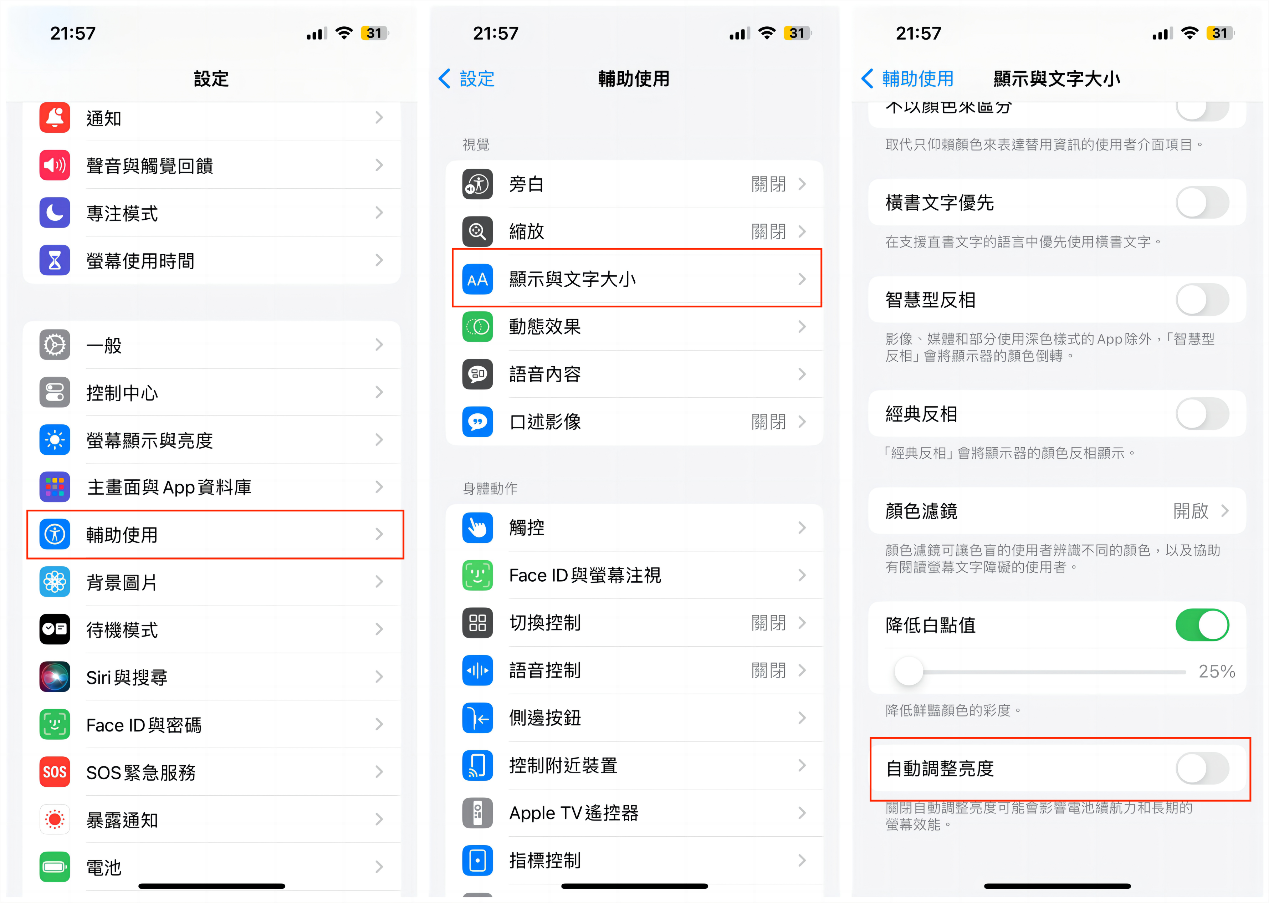
方法2 關閉螢幕縮放
進入「輔助使用」,選擇「縮放」,關閉「縮放」功能,再檢查一下iPhone 螢幕有沒有突然變暗。
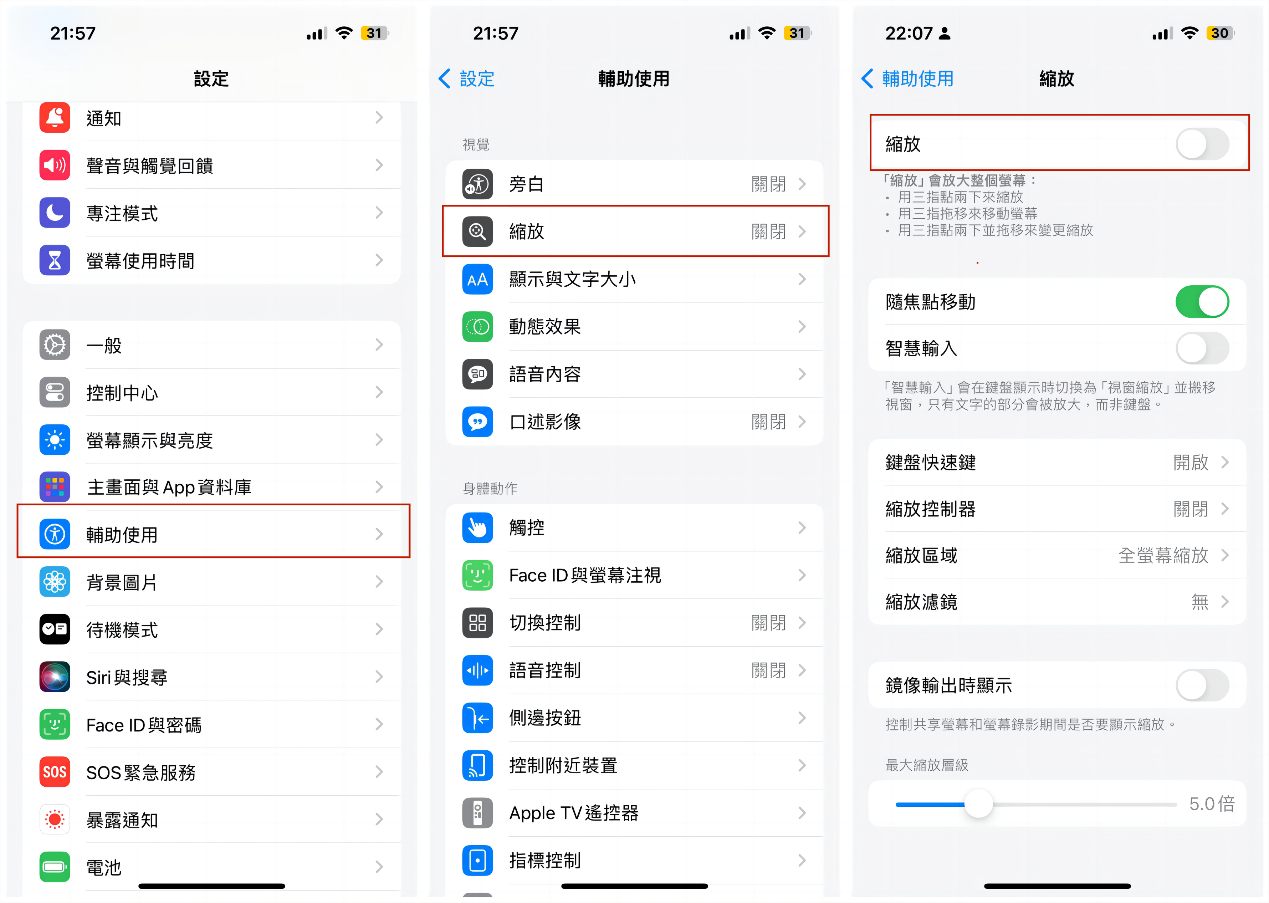
方法3 關閉原色调和和自动深色浅色模式
iPhone具有原色調和和自動深色淺色模式功能。然而,這些功能有時會導致螢幕亮度顯示不正常。我們可以嘗試關閉這些功能,然後檢查是否螢幕亮度恢復正常。
步驟:在「設定」中找到「熒幕顯示與亮度」,關閉「自動深色淺色模式」的開關。
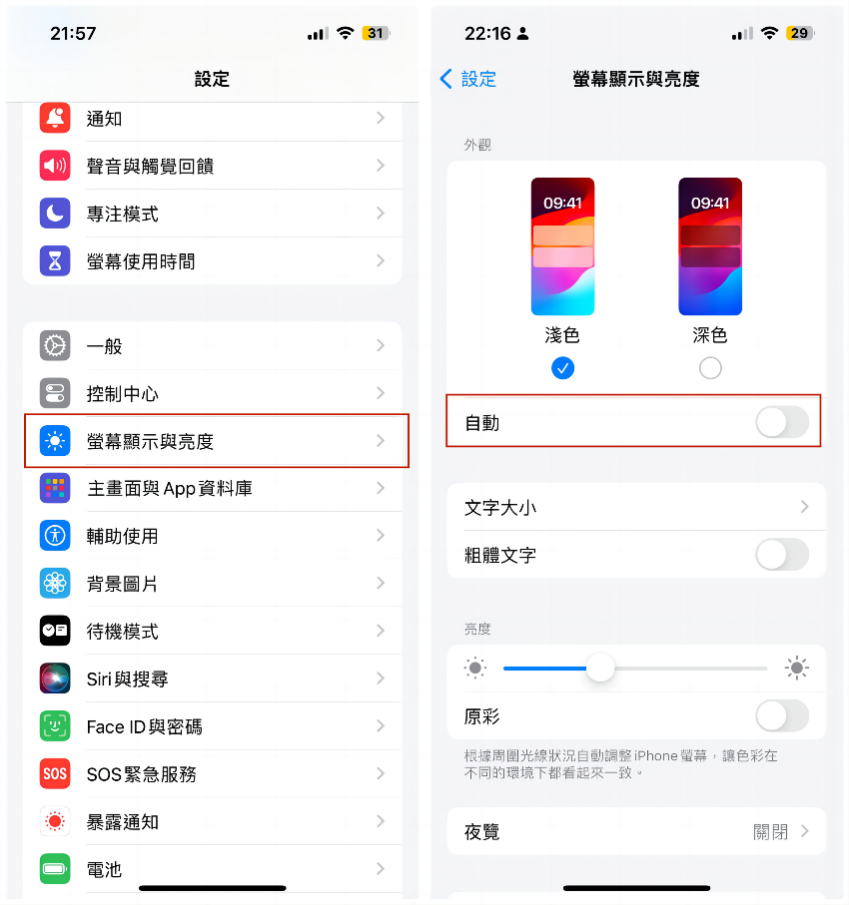
方法4 檢查iPhone的「螢幕注視感知功能」
如果你的iPhone是X系列或更新iPhone 11/12/13/14/15/16的型號,可能有螢幕注視感知功能。該功能可以根據你的注視位置自動調節螢幕亮度。請確保這個功能已經關閉,以防止其對螢幕亮度產生幹擾。
步驟:進入「設定」,找到「Face ID與密碼」,關閉「使用Face ID需要注視熒幕」功能。
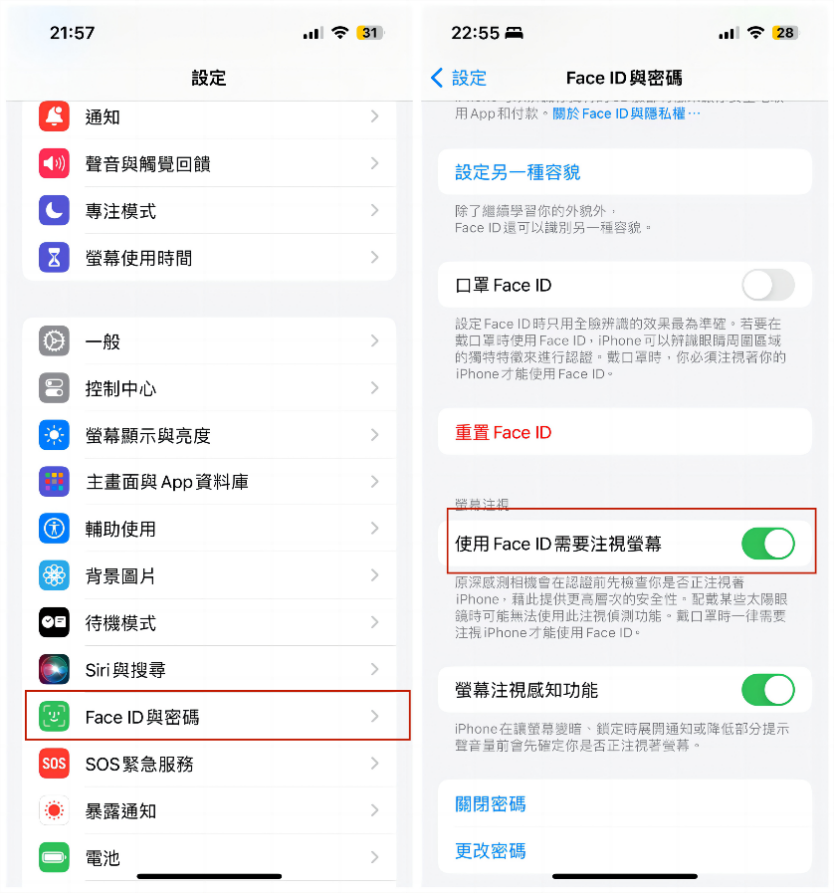
方法5 關閉降低透明度
降低iPhone的透明度可能會對螢幕亮度產生影響。試著關閉這個功能,然後檢查螢幕亮度是否恢復正常。
步驟:在「設定」中進入「輔助使用」,點選「顯示與文字大小」,關閉「減少透明度」。
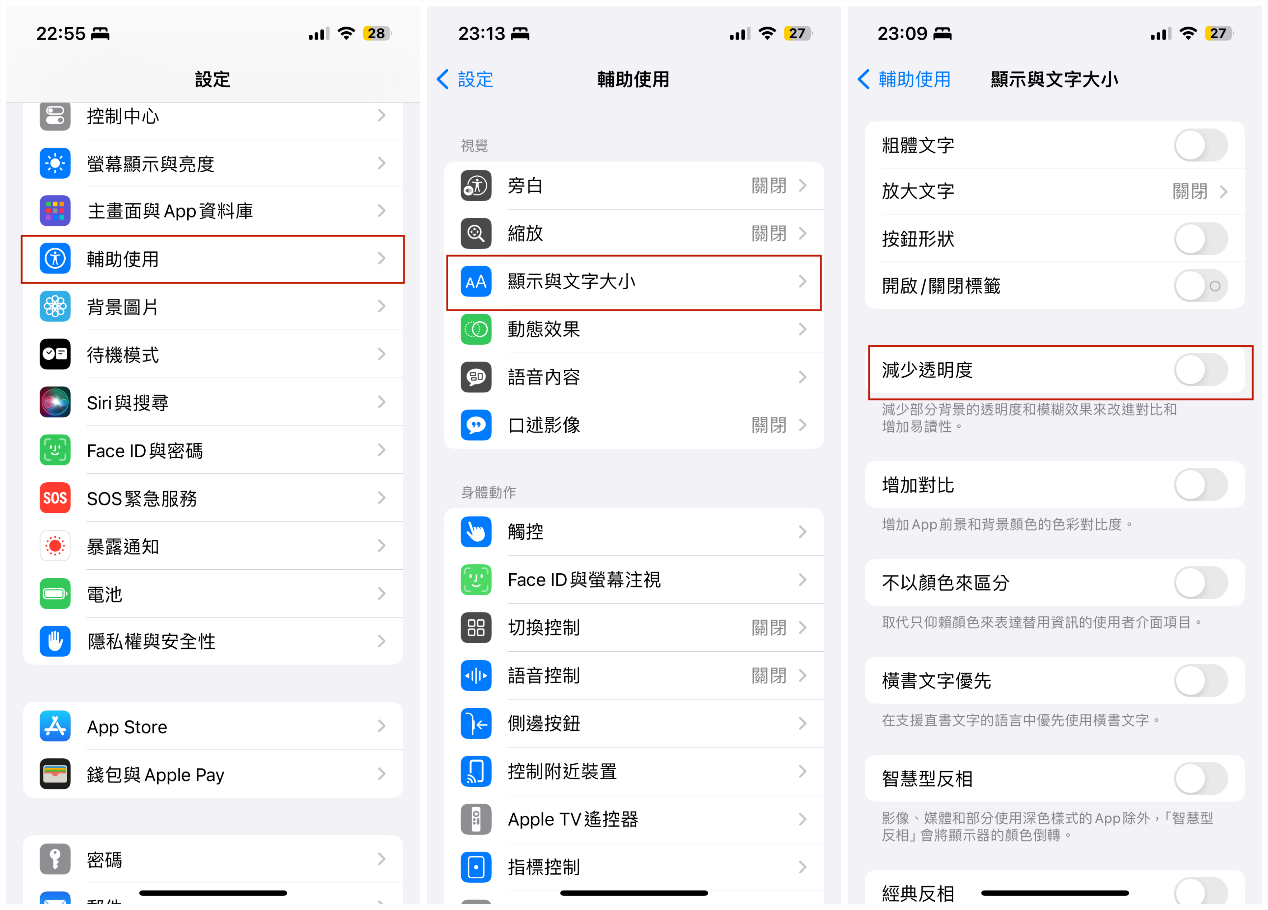
方法6 讓iPhone休息片刻
長時間使用iPhone可能會導致過熱,作為保護機制,系統會調整螢幕亮度以降低熱量產生。讓你的iPhone休息一段時間,降溫後再使用,可能有助於解決螢幕變暗的問題。
方法7 檢查iPhone的環境光度感測器
iPhone上的環境光度感測器可以根據周圍環境光線調節螢幕亮度。如果該感測器出現故障,可能會導致螢幕亮度異常。你可以檢查感測器是否正常工作。
PART 3 解決iPhone 螢幕變暗的終極修復方案-UltFone iOS系統修復大師
如果以上的方法都無法解決 iPhone 螢幕變暗或 iPhone 過熱導致螢幕變暗的問題,那麼很可能是你的手機遇到了系統故障。我們推薦嘗試一款穩定而有效的系統修復工具—— UltFone iOS 系統修復大師 ,它可以幫助你解決由 iOS 軟體引起的蘋果螢幕變暗問題。如果你對它感興趣,不妨瞭解一下~
UltFone iOS系統修復大師的優點:
- 具有廣泛相容性
- 功能強大
- 保護資料完整性
- 簡單易用
適配所有版本的iOS作業系統(包括iOS 18),並支援一鍵安全升級或降級iOS軟體。
提供一鍵修復iOS系統錯誤的功能。無論是iPhone螢幕亮度亂跳還是突然變暗等問題,修復成功率達到100%。
在標準修復模式下修復問題,不會清空裝置資料。
操作方便簡單,快速高效。
-
步骤1在您的電腦上安裝並啟動iOS系統修復大師軟體。
-
步骤2將您的 iPhone 裝置連線到電腦,並確保成功連線。在軟體介面上選擇「進入」。

-
步骤3請選擇「標準模式」,因為它不會清除您的裝置資料。

-
步骤4在選擇修復模式後,您需要下載適用於修復的韌體包。請等待軟體下載所需的韌體包。

-
步骤5下載完成後,點選「開始修復」按鈕。請耐心等待幾分鐘,修復過程將自動進行。

-
步骤6修復完成後,您將看到成功的修復提示。此時,您可以斷開iPad裝置並重新啟動它來驗證修復效果。

PART 4 結論
在這篇文章所推薦的 7 個解決方案,都能夠快速有效地修復 iPhone 螢幕變暗的問題。即使是系統出錯導致螢幕亮度無法調整,您也無需擔心,因為我們推薦的 UltFone iOS 系統修復大師 是一款專業的 iOS 系統修復工具。這款工具簡單易用,操作方便,修復率高,深受使用者好評。
它可以解決各種iOS軟體引起的問題,包括螢幕亮度亂跳等。因此,如果您正經歷這個困擾,強烈建議使用UltFone iOS系統修復大師來恢復iPhone正常的亮度,讓您的使用體驗更加舒適方便。